Bagaimana Memperbaiki Masalah CS: GO Engine Error?
Pada artikel ini, kami akan mencoba menyelesaikan kesalahan "Engine error failed to lock index buffer in cmeshdx8" yang dialami pemain CS:GO setelah membuka game.

Pemain CS:GO mengalami kesalahan "Kesalahan mesin gagal menguncibuffer indeks di cmeshdx8" saat membuka game, danakses mereka ke game dibatasi. Jika Anda menghadapi masalah seperti itu, Anda dapat menemukan solusi dengan mengikuti saran dibawah ini.
Apa itu Masalah Kesalahan Mesin CS:GO?
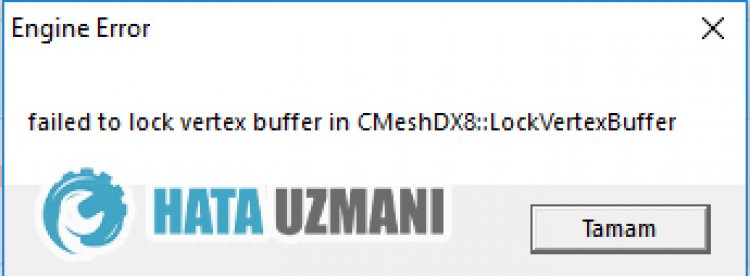
Kesalahan inibiasanya disebabkanoleh sistem operasi 32-bit dari sistem Anda. Tentu saja, kita mungkin mengalami kesalahan seperti itubukan hanya karena masalah ini, tetapi juga karenabanyak masalah lainnya. Untuk itu, kamiakan memberikan informasi tentang cara mengatasi masalah tersebut dengan menyebutkanbeberapa saran.
Cara Memperbaiki CS: Masalah Kesalahan Mesin GO
Kami dapat memecahkan masalah dengan mengikuti saran dibawah untuk memperbaiki kesalahan ini.
1-) Periksa Sistem Operasi Anda
Pengguna yang mengalami kesalahan seperti itu di game CS:GO mengamatibahwa mereka mengalami kesalahan seperti itu karena mereka menggunakan sistem operasi versi 32-bit. Untuk ini, mereka mengamatibahwa mereka menghilangkan masalah dengan memutakhirkan sistem operasi ke 64bit. Untuk meningkatkan versi Windows ke 64-bit, Andaperlu memformat komputer dengan OS Windows versi 64-bit yangbaru.
2-) Periksa Kerangka Kerja Game
Kurangnya kerangka kerja game di komputer Anda dapat menyebabkanberbagai kesalahan dalam game. Oleh karena itu, komputer Anda harus memilikiaplikasi DirectX, .NET Framework, VCRedist.
- Klik untuk Mengunduh .NET Framework Saat Ini.
- Klik untuk Mengunduh VCRedist yang Diperbarui.
- Klik untuk Mengunduh DirectX Saat Ini
Setelah melakukanpembaruan, Anda dapat memulaiulang komputer dan menjalankan game dan memeriksaapakah masalah tetapada.
3-) Perbarui Driver Kartu Grafis
Dalam masalah kontinuitas seperti itu, kami mungkin mengalami kesalahanpembaruanpada kartu grafis. Untuk ini, kitaperlu memperbarui kartu grafis. Jika Anda sudah siap, mari kita mulai.
Untuk Pengguna dengan Kartu Grafis Nvidia;
- Pertama-tama,perusahaan Nvidia Geforce Pengalaman Kitaperlu mengunduh dan menginstalprogram.
- Setelahproses download dan instalasi, kitabukaprogram kita danbuka menu Drivers diatas.
- Unduhpembaruan kami dengan mengeklik tombol Unduh yang muncul diatas.
- Setelah download kita selesai, mari kita lakukanproses instalasi dengan mengklik tombol instalasi cepat.
- Restart komputer Anda setelahproses ini selesai.
Untuk Pengguna dengan Kartu Grafis AMD;
- Diterbitkanolehperusahaan AMD Perangkat Lunak AMD Radeon Kitaperlu mengunduh dan menginstalprogram.
- Setelah melakukanprosespengunduhan danpenginstalan, kami membukaprogram kami dan mengklik tombol Periksa Pembaruan dibawah menu driver danperangkat lunak di sebelah kanan, danperiksaapakah kartu video kami mutakhir.
- Anda dapat memulaiulang komputer dengan melakukanpembaruan.
Setelah memperbarui driver grafis dan memulaiulang komputer, kita dapat mencoba membuka game Valorant.
4-) Edit File CFG
Kami dapat menghilangkan masalah dengan menyimpan file CFG yang disiapkan khusus ke file game CS:GO.
- Pertama-tama, unduh file cfg dengan mengakses tautan yangakan kami tinggalkan di samping. Klik untuk mengunduh file cfg khusus.
- Kamiperlu membuka file rar yang Anda unduh dan mentransfer file "autoexec.cfg" ke direktori CS:GO.
- Pertama, kitaperlu mencari tahu ID Steam kita. Buka situspertama dengan mengetikkan "Steam ID Finder" ke dalampencarian Googleatau mencapaialamat tautan yangakan saya tinggalkan di samping. Penemu ID Steam
- Kemudian tempelalamatprofil Steam Anda ke dalam kotak dan cari.
- Pelajarialamat "Steam32 ID" Anda di layar yang terbuka. ID Steam saya ditampilkan sebagai "359493488".
- Kalaubegitu, mari kita masuk ke CS:GO save file dengan mengikuti jalur file dibawah ini.
- C:\Program Files (x86)\Steam\userdata\STEAM ID\730\local\cfg (STEAM IDadalah Steam32 ID yang Anda tentukan diatas.)
- Salin file "autoexec.cfg" dalam file rar yang kita unduh ke dalam file cfg yang dibuka.
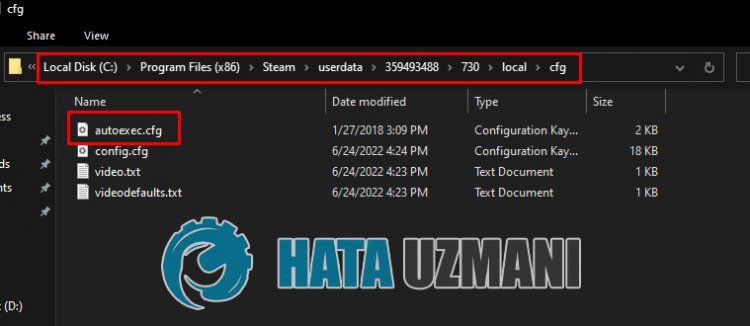
- Setelahberhasil diselesaikan, jalankanprogram Steam danbuka menu "Perpustakaan".
- Kemudian klik kananpada game "Counter-Strike: Global Offensive" dan klik "Properties".
- Menu "Umum" di jendelabaru yang terbukaakan terbuka. Buka kotak "Pengaturan Startup" di menu Umum dan tempelkanperintahberikut.
- -console -tickrate 128 -execautoexec.cfg -novid -nojoy +rate 786432 -no-browser +cl_forcepreload 1 -d3d9ex -tickrate 128

Setelahproses ini, Anda dapat menjalankan game Counter-Strike: Global Offensive dan memeriksaapakah masalah masihberlanjut.




















